JDBC-Verbindung
JDBC (Java Database Connectivity) ist eine Datenbankzugriffsschnittstelle, die Teil der Java-Software-Plattform von Oracle ist. JDBC-Verbindungen beanspruchen im Allgemeinen mehr Ressourcen als ODBC-Verbindungen, bieten aber Funktionen, die über ODBC nicht zur Verfügung stehen.
Voraussetzungen
•JRE (Java Runtime Environment) oder Java Development Kit (JDK) muss installiert sein. Dabei kann es sich entweder um Oracle JDK oder einen Open Source Build wie z.B. Oracle OpenJDK handeln. UModel ermittelt den Pfad zur Java Virtual Machine (JVM) anhand der folgenden Ordner und zwar in folgender Reihenfolge: (i) anhand des benutzerdefinierten JVM-Pfads, den Sie eventuell in den Applikationsoptionen definiert haben, siehe Java-Einstellungen; (ii) anhand des JVM-Pfads in der Windows Registry; (iii) anhand der JAVA_HOME-Umgebungsvariablen.
•Stellen Sie sicher, dass die Plattform von UModel (32-Bit, 64-Bit) mit der des JRE/JDK übereinstimmt.
•Die JDBC-Treiber des Datenbankanbieters müssen installiert sein. Dabei kann es sich um JDBC-Treiber, die im Rahmen der Datenbank-Client-Installation installiert wurden oder um separat heruntergeladene JDBC-Bibliotheken (.jar-Dateien) handeln. Siehe auch Beispiele für Datenbankverbindungen.
•Die CLASSPATH-Umgebungsvariable muss den Pfad zum JDBC-Treiber auf Ihrem Windows-Betriebssystem (einer oder mehreren .jar-Dateien) enthalten. Unter Umständen konfiguriert das Installationsprogramm diese Variable bei der Installation einiger Datenbank-Clients automatisch. Siehe auch Konfigurieren des CLASSPATH.
Verbinden mit SQL Server über JDBC mit Windows-Anmeldeinformationen
Wenn Sie über JDBC mit Windows-Anmeldeinformationen (integrierte Sicherheit) eine Verbindung zu SQL Server herstellen, beachten Sie die folgenden Punkte:
•Die im JDBC-Treiberpaket enthaltene Datei sqljdbc_auth.dll muss in ein Verzeichnis kopiert werden, das sich in der System PATH-Umgebungsvariablen befindet. Es gibt zwei solche Dateien, eine für die x86- und eine für die x64-Plattform. Vergewissern Sie sich, dass Sie die Ihrer JDK-Plattform entsprechende zum PATH hinzufügen.
•Der JDBC Connection String muss die Eigenschaft integratedSecurity=true enthalten.
Nähere Informationen dazu finden Sie in der Microsoft-Dokumentation zu JDBC-Treibern für SQL Server unter https://docs.microsoft.com/en-us/sql/connect/jdbc/building-the-connection-url.
Einrichten einer JDBC-Verbindung
1.Starten Sie den Datenbank-Verbindungsassistenten und klicken Sie auf JDBC-Verbindungen.
2.Geben Sie , falls erforderlich, in das Textfeld Classpaths eine durch Semikola getrennte Liste von .jar-Dateipfaden ein. Die hier eingegebenen .jar-Bibliotheken werden zusätzlich zu den bereits in der Umgebungsvariablen CLASSPATH definierten in die Umgebung geladen. Alle in den .jar-Quellbibliotheken gefundenen JDBC-Treiber, die über das Feld Classpaths und den CLASSPATH des Systems referenziert werden, werden in der Dropdown-Liste "Treiber" (siehe nächster Schritt) aufgelistet.
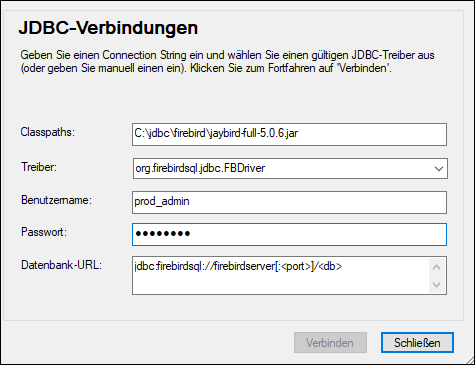
3.Wählen Sie neben Treiber einen JDBC-Treiber aus der Liste aus oder geben Sie einen Java-Klassennamen ein. Die Liste enthält alle im Feld Classpaths (siehe oben) und über die Umgebungsvariable CLASSPATH konfigurierten JDBC-Treiber.
Die in der CLASSPATH-Variablen definierten JDBC-Treiberpfade sowie alle direkt in das Datenbankverbindungsdialogfeld eingegebenen .jar-Dateipfade werden der Java Virtual Machine (JVM) bereitgestellt. Die JVM entscheidet anschließend, welche Treiber zur Herstellung einer Verbindung verwendet werden sollen. Es wird empfohlen, die in die JVM geladenen Java-Klassen im Auge zu behalten, damit es zu keinen potenziellen JDBC-Treiberkonflikten und unerwarteten Ergebnissen bei der Herstellung der Datenbankverbindung kommt. |
4.Geben Sie den Benutzernamen und das Passwort für die Datenbank in die entsprechenden Felder ein.
5.Geben Sie im Feld Datenbank-URL die JDBC Connection-URL (JDBC Connection String) im datenbanktypspezifischen Format ein. In der folgenden Tabelle sehen Sie die Syntaxvorgaben für die JDBC Connection Strings für gebräuchliche Datenbanktypen.
Datenbank | JDBC-Verbindungs-URL |
|---|---|
Firebird | jdbc:firebirdsql://<host>[:<port>]/<database path or alias> |
IBM DB2 | jdbc:db2://hostName:port/databaseName |
IBM DB2 for i | jdbc:as400://[host] |
IBM Informix | jdbc:informix-sqli://hostName:port/databaseName:INFORMIXSERVER=myserver |
MariaDB | jdbc:mariadb://hostName:port/databaseName |
Microsoft SQL Server | jdbc:sqlserver://hostName:port;databaseName=name |
MySQL | jdbc:mysql://hostName:port/databaseName |
Oracle | jdbc:oracle:thin:@hostName:port:SID jdbc:oracle:thin:@//hostName:port/service |
Oracle XML DB | jdbc:oracle:oci:@//hostName:port:service |
PostgreSQL | jdbc:postgresql://hostName:port/databaseName |
Progress OpenEdge | jdbc:datadirect:openedge://host:port;databaseName=db_name |
Sybase | jdbc:sybase:Tds:hostName:port/databaseName |
Teradata | jdbc:teradata://databaseServerName |
Bei den oben aufgelisteten Formaten sind auch Syntaxvarianten möglich. So kann die Datenbank-URL etwa ohne Port oder einschließlich Benutzernamen und Datenbankpasswort angegeben werden. Nähere Informationen dazu finden Sie in der Dokumentation des jeweiligen Datenbankanbieters.
6.Klicken Sie auf Verbinden.